イントロダクション

今回は画像に風で揺らすようなエフェクトを追加する事が出来るスクリプトである『風揺れスクリプト』の紹介をしようと思います。
先日、YouTubeの動画を見ていたら立ち絵の髪や服が揺れているものを発見したので、師匠達にやり方を訊いてみた所、『風揺れスクリプト』が使われている可能性が高いという事で、今回導入してみる事になりました。
ただ、実際に髪や服を揺らすのは立ち絵をバラバラに分解しないといけないそうなので、私の動画に実装できるようになるのは1~2ヶ月後になるような気がします。
また、このスクリプトを使って立ち絵を動かすようにした場合、今まで可能だった立ち絵のポーズの切り替えや耳のピコピコ動作ができなくなるとの事ですので、あとで対策を模索しないといけないようです。
まあ、未来の私がなんとかしてくれるでしょう。
とりあえず、今回はスクリプトの紹介という事で導入~簡単な使い方を記述していこうと思います。

良ければ読んでいって下さいませ。
風揺れスクリプトの導入~使い方

導入方法ですが、まずは↓下記のニコニコ動画のリンク先から『風揺れT』というスクリプトをダウンロードしてきます。
解凍したら中に入っていた『風揺れT.anm』ファイルをAviUtlフォルダ内の『script』フォルダに入れれば導入完了です。※scriptフォルダがない場合は新規作成して下さい。
次に使い方ですが、AviUtlを起動して新規プロジェクトファイルを作り、動かしたい素材をタイムライン上にドラッグ&ドロップで投げ入れます。
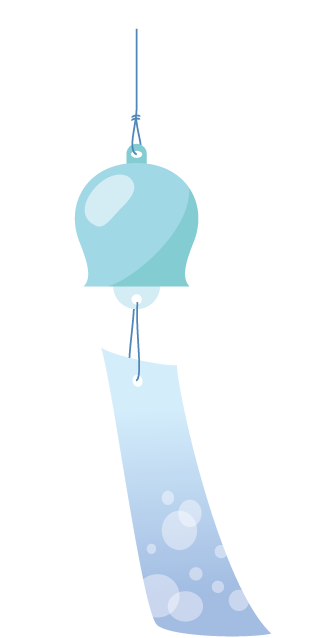
↑私の場合はイラストACからお借りした上記の風鈴の画像を使ってみる事にします。
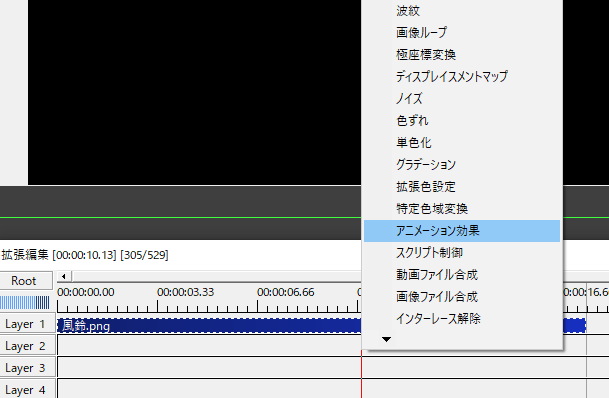
↑使いたいオブジェクトを選択状態でキーボードの『E』を押すとリスト一覧が出てきますので、その中から『アニメーション効果』を選択します。
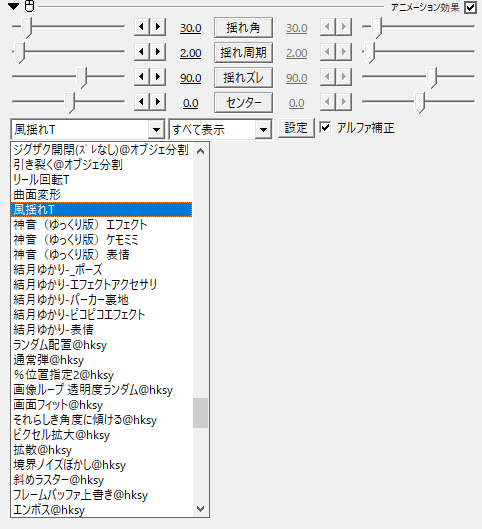
↑ダイアログに追加されたアニメーション効果から『風揺れT』という項目を選びます。
◎『揺れ角』はその名の通り数値を大きくすると揺れが大きく、小さくすると揺れが小さくなります。
◎『揺れ周期』は揺れ幅の時間周期です。1と入力すれば1往復に1秒。2と入力すれば1往復に2秒かかるようになります。
◎『揺れズレ』は数値を上げるとズレが大きくなり、オブジェクトの揺れ方が柔らかい感じになります。数値を小さくすると逆にオブジェクトの揺れ方が硬くなります。
◎『センター』は揺れの基準位置です。マイナスにすると左側に。プラスにすると右側に強風に吹かれるような感じになります。
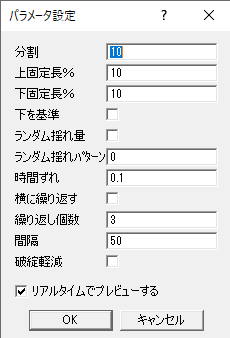
↑ダイアログの『設定』ボタンを押すと『パラメータ設定』がポップアップしてきますので、使いそうなパラーメータの方の説明もざっくりしていきます。
◎『分割』は数値を大きくするとよりスムーズで綺麗に動くようになります。ただし、その分負荷が重くなるみたいですので複数の風揺れスクリプトを起動している場合、最悪AviUtlが落ちるかも知れません。
『上固定長%』は素材の上部の動きの固定率みたいなものです。数値を大きくすると徐々に上部の方から揺れなくなっていきます。
◎『下固定長%』は『上固定長%』の逆Versionで、下部の動きの固定率みたいなものです。数値を大きくすると徐々に下部の方から揺れなくなっていきます。
◎『下を基準』はチェックを入れると下部を基準に揺れるようになります。要するに下部が固定され、上部が揺れるようになる訳ですね。
◎『ランダム揺れ量』にチェックを入れると揺れ幅がランダムになります。ループ画像を作りたい時には使わない方が良いような気がします。
◎『時間ずれ』は揺れのタイミング変更です。単体のオブジェクトを揺らす時にはあんまり使いません。
◎『横に繰り返す』にチェックを入れると左右にコピーが生成されます。
◎『繰り返し個数』は『横に繰り返す』にチェックを入れた時のみ機能します。数値を変更するとコピーの数がそれに応じて増減します。
◎『間隔』はコピーした素材同士の間隔設定です。大きくするとだんだん間隔が空いていきます。『横に繰り返す』にチェックを入れた時のみ機能します。
では、基本的な説明も終わりましたので、実例の方を作っていきましょう。

↑風鈴をそれっぽく動かす事が出来るようになりました。
このスクリプトを使えば立ち絵の髪や服を揺らす事が出来るそうですが……
かなり重いエフェクトですので注意して下さい。
複数のパーツにこのエフェクトを使用すると、まともにAviUtlが動かなくなる可能性があるのでアルファチャンネル付きのループ素材の動画を作って運用した方が良いと思います。
ってな訳で『風揺れスクリプト』の紹介でした。
使い方しだいですが、割と手軽にアニメーションさせる事ができるようになりますので、かなり使えるスクリプトだと思います。
では、本日はここまで。

ここまで読んで下さった方は、ありがとうございました。
他のAviUtl関連の記事はこちらからどうぞ。
他のテキスト関連の記事はこちらからどうぞ。
他のAviUtlプラグイン紹介記事はこちら。
AviUtlスクリプト紹介記事はこちらです。
新規でブログを作りたい方はこちらのレンタルサーバーがお薦めです。⇒≪新登場≫国内最速・高性能レンタルサーバー【ConoHa WING】
今回の経費&記事作成時間

記事作成時間:約7時間(#05動画製作4時間込み)
今日から5作目の動画を作らなくてはいけなくなりましたので、地味に忙しくなってきました。
5作目は単なる雑談動画なんですが、ブログの方でも雑談記事とかあんまり書いた事がないのでどんなものを作れば良いのか解らなかったりします。
明確なテーマがない動画というのは個人的に非常に製作困難なんですよねー。
まあ、明日の私がどうにかしてくれるでしょう。
では、恒例の累計出費&記事作成時間を発表して今回は終わりにしましょう。
最後まで読んでくださった方はありがとうございました。
総制作時間:約589時間 / 累計支出:47,082円


